本文将分享Wps表格批量取消隐藏工作表的技巧,虽然高级Excel具备“视图管理器”功能,能一键解隐所有隐藏的工作表,但即使缺失此工具,仍有简便的批量操作方法。接下来详细演示。
1、 为了演示批量取消隐藏工作表,首先来把工作表进行隐藏操作,如下图,按住键盘Ctrl键鼠标依次点击sheet2-sheet6工作表名称。
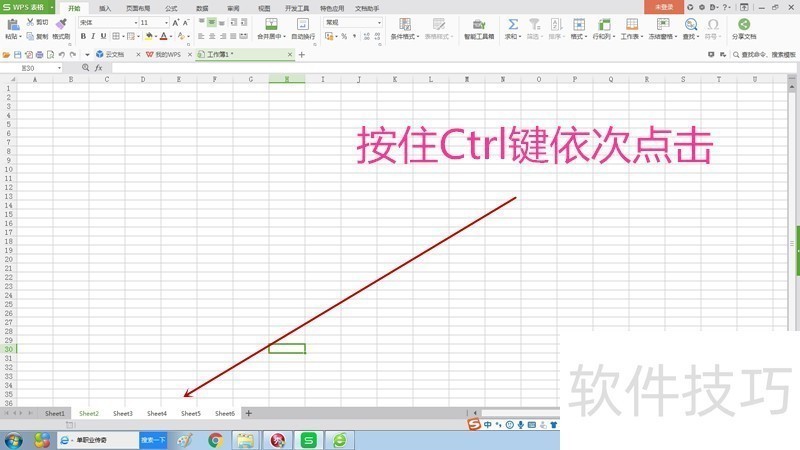
2、 右键点击任意选中的工作表名称,弹出菜单选择“隐藏”,选中的工作表名称全部被隐藏掉,只剩下sheet1。3右键点击sheet1,弹出菜单选择“取消隐藏”。
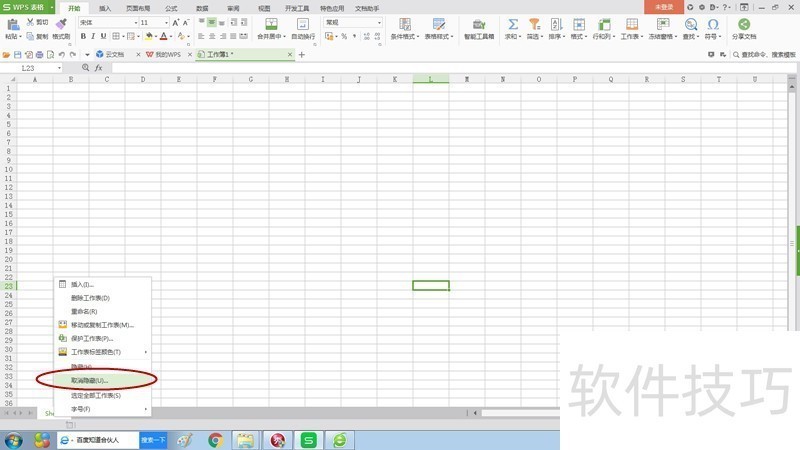
4、 弹出“取消隐藏”对话框,对话框列表里排列着所有被隐藏的工作表。
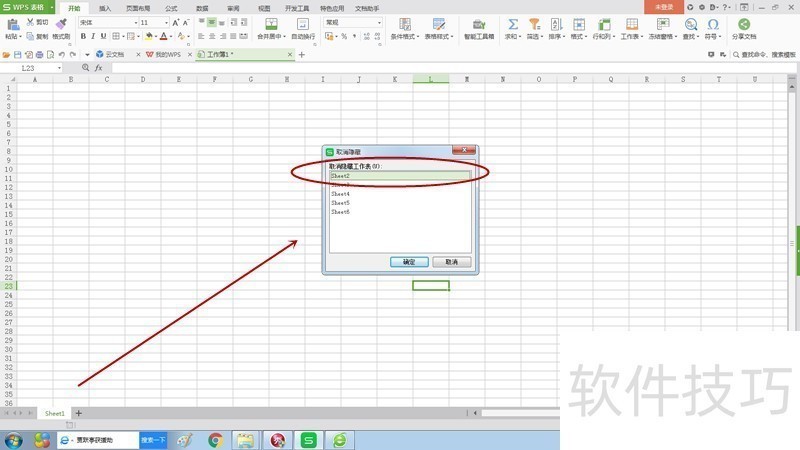
5、 按键盘Ctrl+A快捷键同时选中要取消隐藏的工作表,然后点击确定按钮关闭对话框。
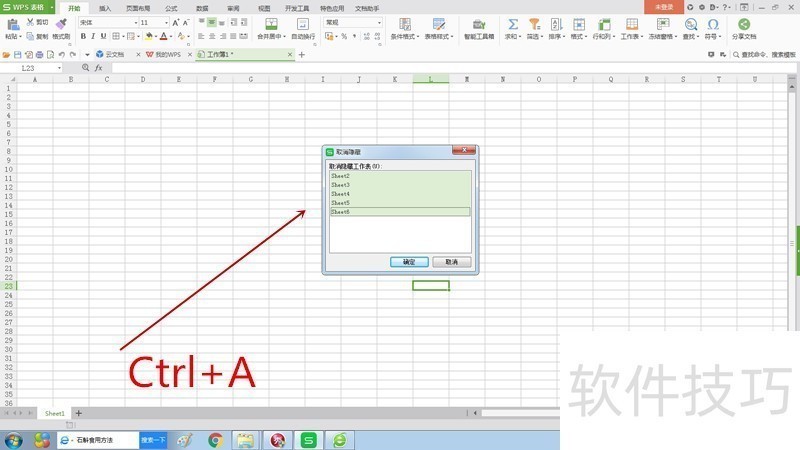
文章标题:没有“视图管理器”如何批量取消隐藏工作表?
文章链接://www.hpwebtech.com/jiqiao/210393.html
为给用户提供更多有价值信息,ZOL下载站整理发布,如果有侵权请联系删除,转载请保留出处。
- 上一问:如何新建空白画布
- 下一问:office2013电话激活具体步骤
相关软件推荐
其他类似技巧
- 2024-08-26 10:16:01没有“视图管理器”如何批量取消隐藏工作表?
- 2024-08-26 10:15:01如何新建空白画布
- 2024-08-26 10:14:01如何给分布在多列的成绩排名次?
- 2024-08-26 10:13:02怎么在Wps里给PDF签名
- 2024-08-26 10:12:02如何取消wps2019对pdf文件的关联
- 2024-08-26 10:09:01WPS表格HR助手快速提取身份证号中的身份信息
- 2024-08-26 10:05:01WPS如何清理备份文件
- 2024-08-26 10:04:01wps演示如何制作多向循环图
- 2024-08-26 10:00:02wps如何把PPT导出成长图
- 2024-08-26 09:59:01如何在WPS中水平翻转形状
金山WPS Office软件简介
WPS大大增强用户易用性,供用户根据特定的需求选择使用,并给第三方的插件开发提供便利。ZOL提供wps官方下载免费完整版。软件特性:办公, 由此开始新增首页, 方便您找到常用的办公软件和服务。需要到”WPS云文档”找文件? 不用打开资源管理器, 直接在 WPS 首页里打开就行。当然也少不了最近使用的各类文档和各种工作状... 详细介绍»









